 ✕
✕
By Justin SabrinaOpdateret den 01. september 2021
iTunes er et kraftfuldt og nyttigt værktøj til at organisere, hente og nyde musik (afspilning online Apple Music og lokal lyd/sange med iTunes), er der indbygget lydkonverteringsfunktion til hurtigt at konvertere lyd mellem en række forskellige formater, iTunes kan konvertere populære komprimerede varianter som f.eks. MP3 til lydfiler af høj kvalitet, ukomprimeret lyd i WAV- eller AIFF-formater. Hvis du vil konvertere sange til WAV-lydfiler eller WAV-kompatible enheder, kan du konverter en M4A-fil til WAV med iTunes.
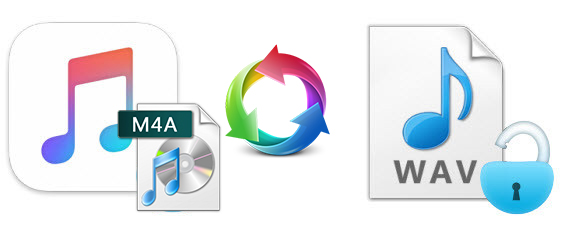
Apple Music er en musik- og videostreamingtjeneste udviklet af Apple Inc., alle Apple Music-numre er Apple Music AAC-lydfiler, når du downloader Apple Music-sange til iTunes-biblioteket til offlinelytning, kan du opleve, at de downloadede Apple Music-sange er i M4A-format, fordi Apple Music AAC/M4P-sange er beskyttet, kan iTunes ikke konvertere Apple Music-sange. Bare rolig, denne artikel vil introducere dig en kraftfuld Apple Music til WAV-konverter til at hjælpe dig konverter Apple Music-sange til WAV, samt konvertere iTunes M4P-sange til MP3 M4A, AC3, AAC, AIFF, AU, FLAC, M4R, MKA.
For at konvertere M4A til WAV i iTunes skal du downloade og installere iTunes på en Windows- eller Mac-computer. Denne guide lærer dig den fulde guide til konverter M4A-sange til WAV med iTunes, du kan også konvertere sange til MP3, WAV, AAC, FLAC eller AIFF med iTunes, lydkonverteringstrinene er de samme.
Trin 1. Indstil WAV Encoder i iTunes
Start iTunes på computeren, og klik derefter på 'Redigere' og åbn 'Indstillinger' menu.
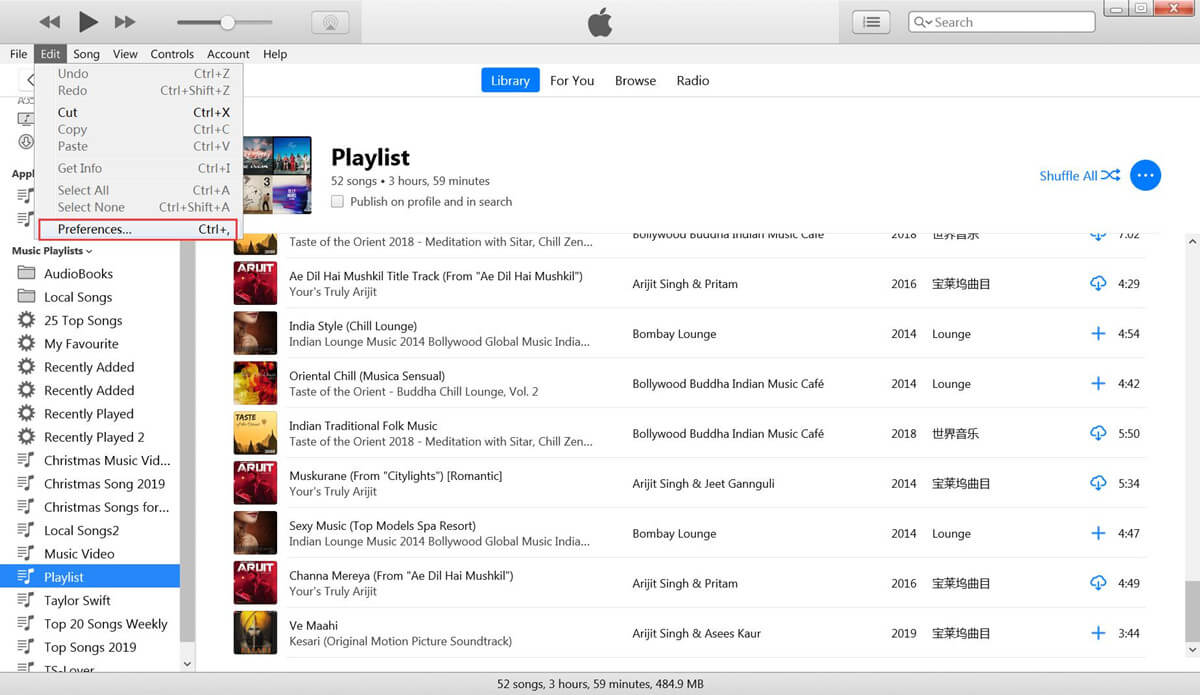
Når denne menu er blevet åbnet, skal du vælge 'Generelt' fanen og klik derefter på 'Importer indstillinger'-knap.
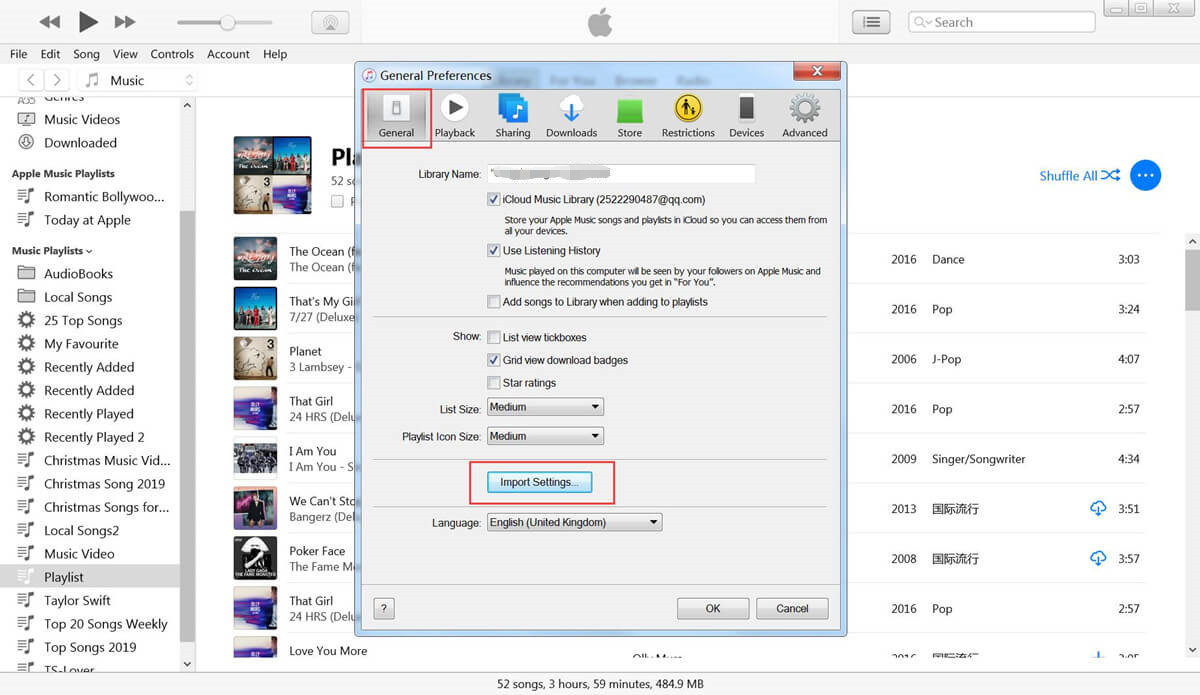
Herfra kan du vælge den specifikke type filformat, du ønsker, at dine iTunes-filer skal konverteres til. Klik på den udvidelige menu ved siden af knappen 'Importér med' for at gennemse tilgængelige filtyper - AAC Encoder, AIFF Encoder, Apple Lossless Encoder, MP3 Encoder og WAV Encoder. Hvis du vil konvertere lyd til WAV, skal du vælge 'WAV-koder' mulighed.
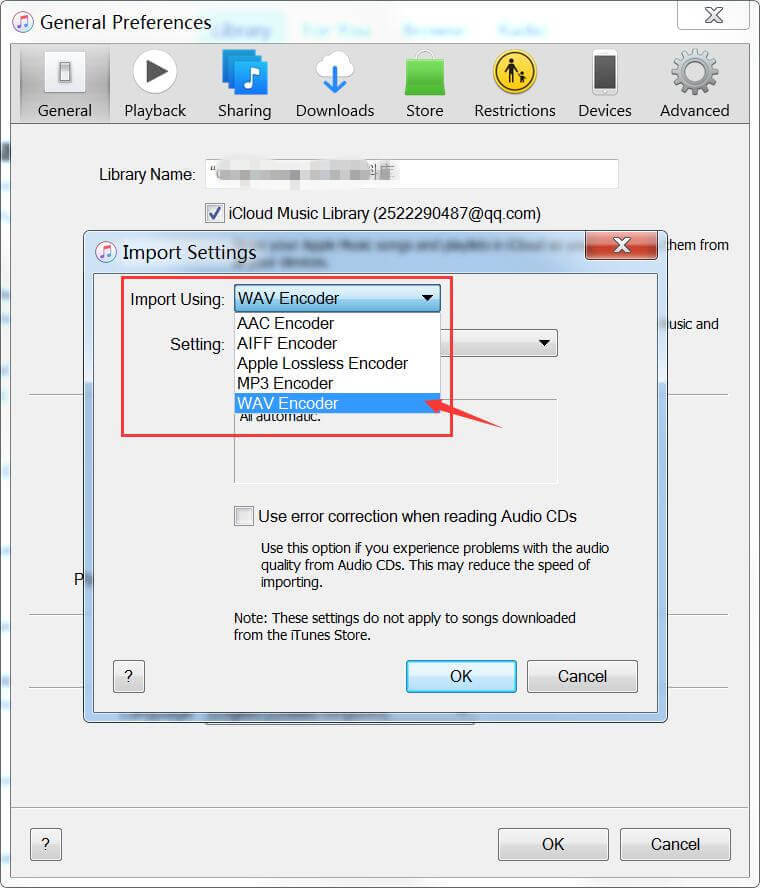
Trin 2. Føj M4A-filer til iTunes-biblioteket
Der er to måder at tilføje filer til iTunes-biblioteket.
Metode 1. Importer filer direkte til iTunes-biblioteket
Klik på "Fil" og klik på "Tilføj fil til bibliotek"...eller "Tilføj mappe til bibliotek..."
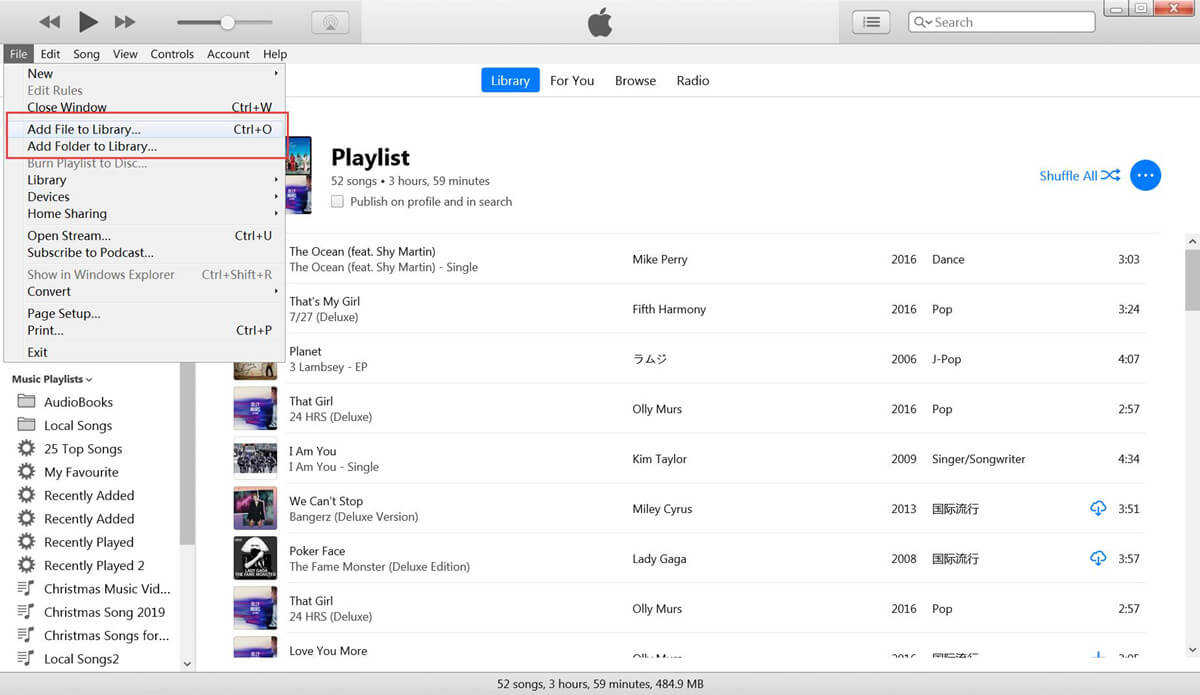
Vælg derefter de M4A-sange, du vil konvertere, du kan vælge hele mappen eller nogle lydfiler, og klik derefter på "Åbne” for at importere dem til iTunes-biblioteket.
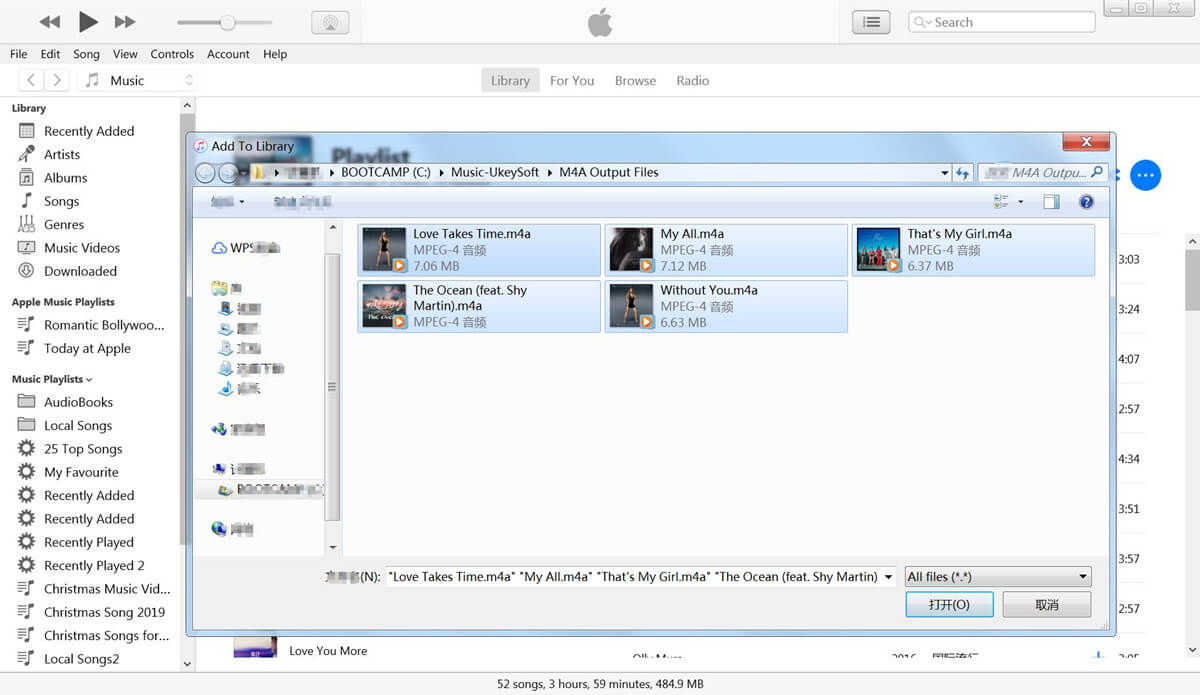
Metode 2. Træk og slip M4A-filer direkte til iTunes-biblioteket (Anbefales)
For nemt at finde de importerede filer. Jeg foreslår, at du først opretter en afspilningsliste i iTunes, og derefter trækker og slipper sangen direkte fra den lokale computer til iTunes-biblioteket.
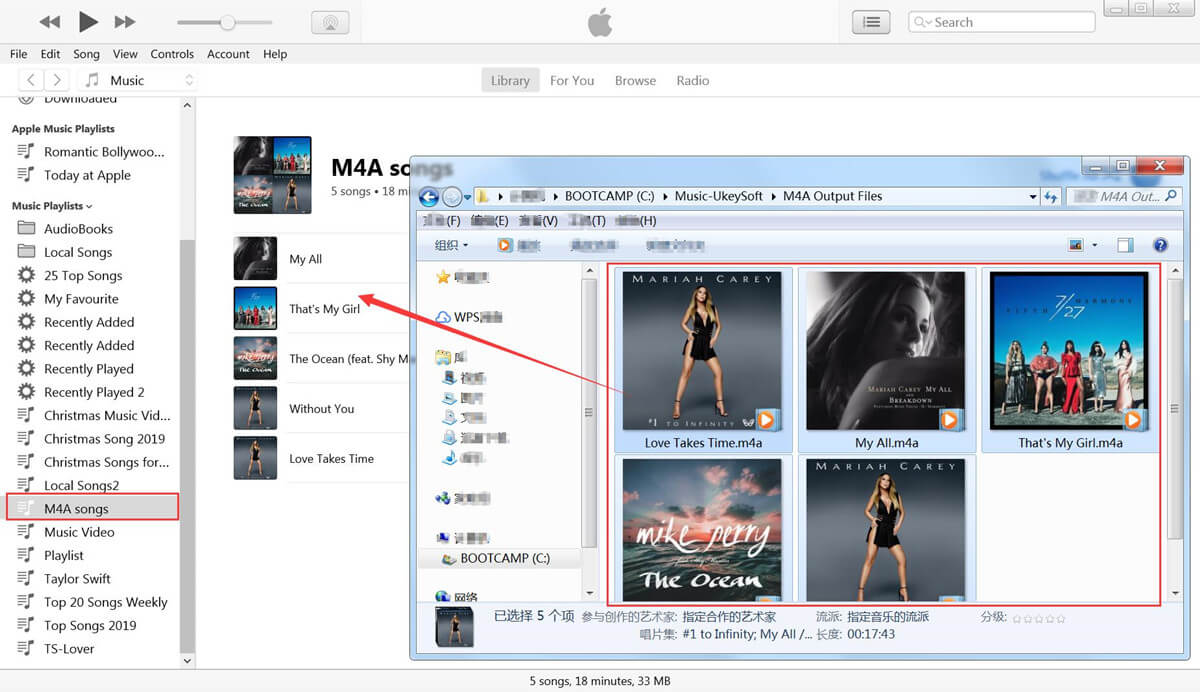
Trin 3. Begynd at konvertere M4A-sange til WAV med iTunes
Efter at have tilføjet M4A-sange til iTunes-biblioteket, vælg derefter sang(e), som du vil konvertere, du kan trykke på "Control + A"-tasten for at vælge alle sange, eller tryk på "Control"-tasten og vælg, hvilke sange du vil konvertere.
Klik derefter på 'Filer' >> 'Konverter' >> 'Opret WAV-version'.
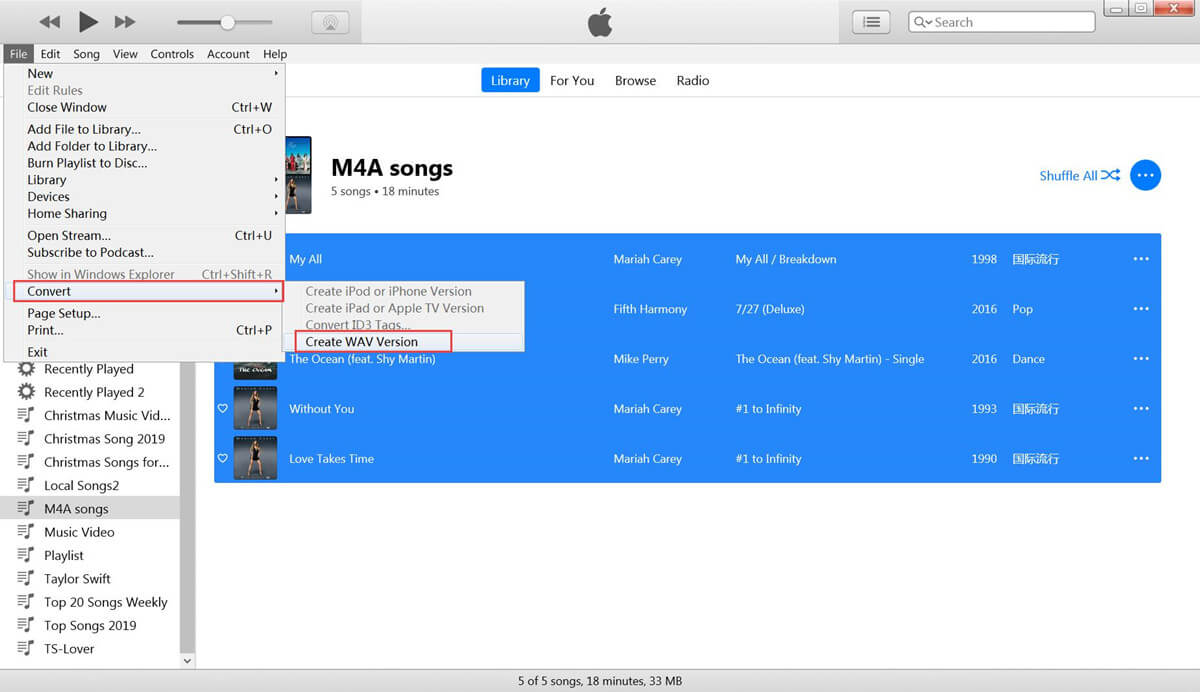
Nu vil enhver M4A-fil, du indlæser i iTunes, automatisk blive konverteret til en WAV-fil, når konverteringen er fuldført, vil du høre en lyd fra iTunes.
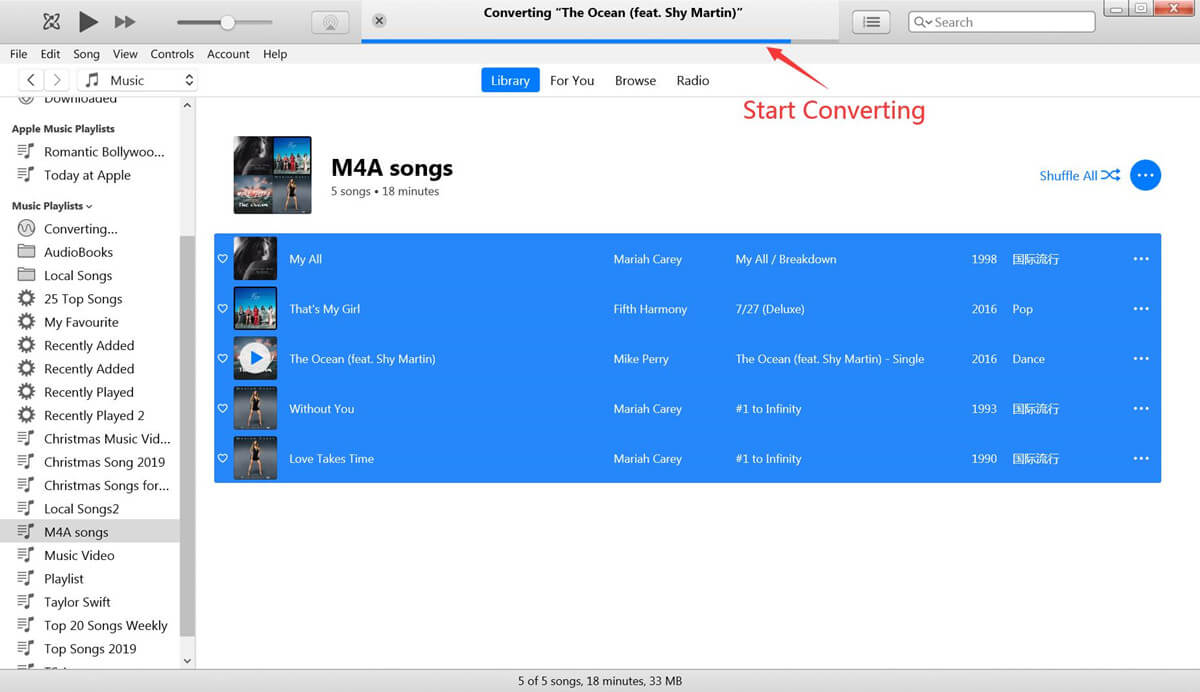
Trin 4. Åbn konverterede WAV-filer på iTunes-biblioteket/computeren
Indtast navnet på den originale M4A-sang i iTunes-søgefeltet, du kan hurtigt finde den oprettede WAV-version i iTunes-biblioteket.
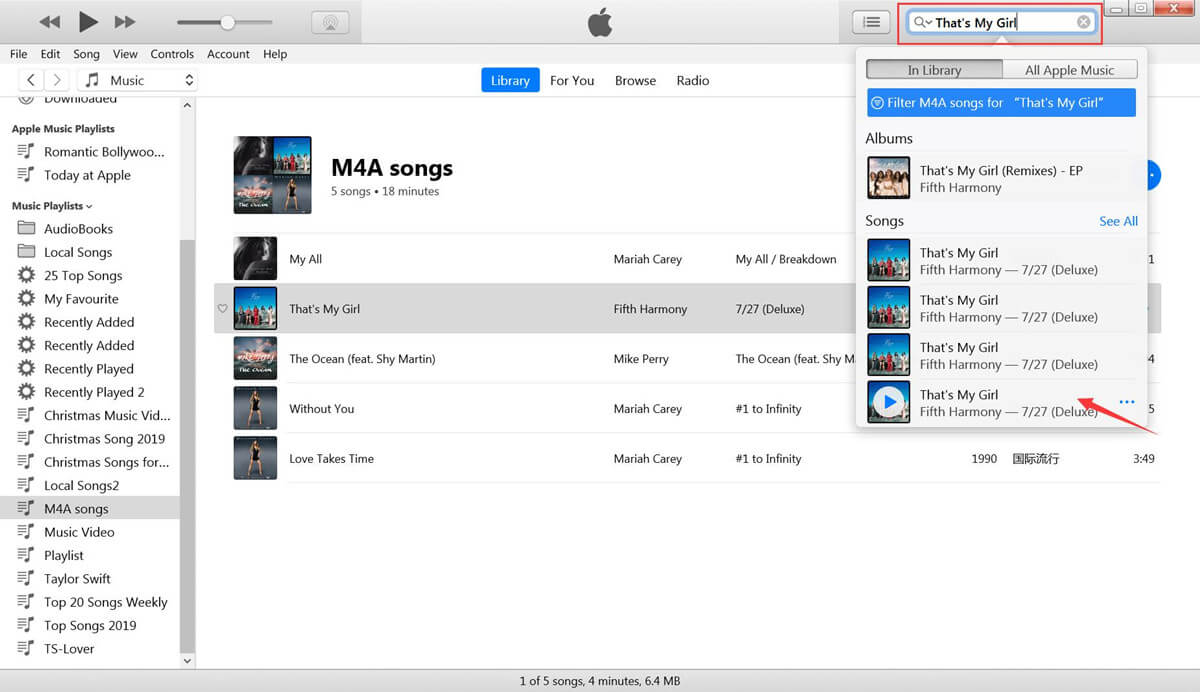
Du kan se den oprettede WAV-fil under den originale fil, for at finde placeringen af den oprettede WAV-fil, skal du højreklikke på sangen og klikke på "Sanginfo".
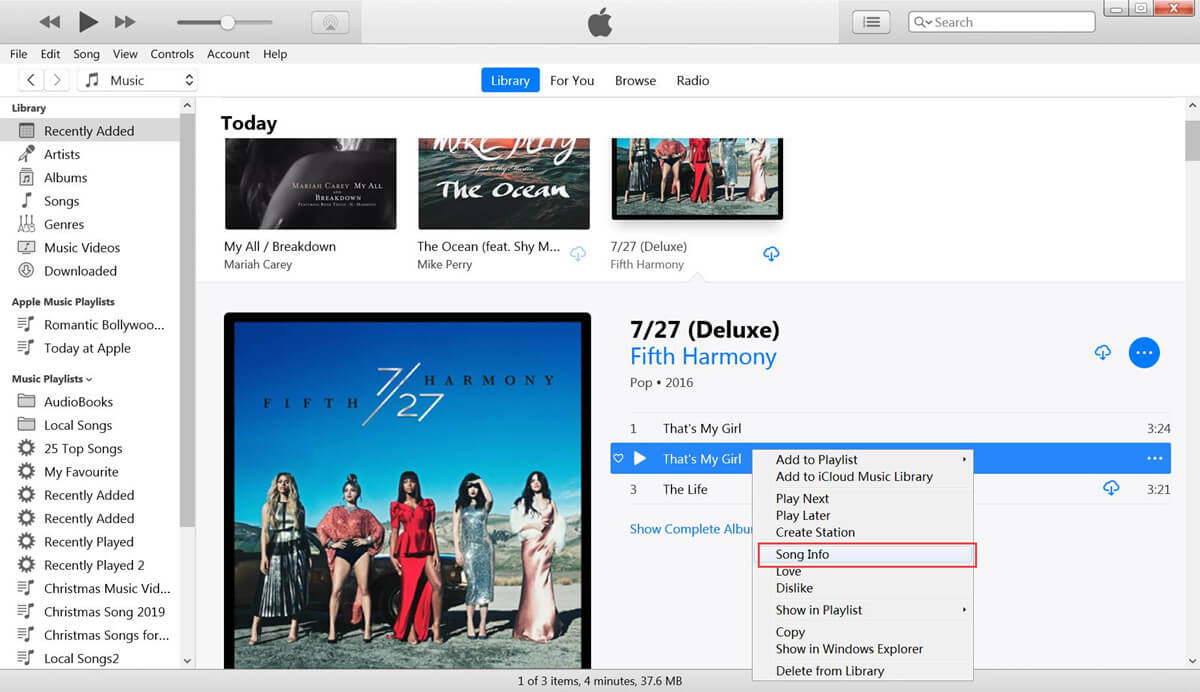
Sangens detaljeside åbnes, og skift derefter til "File (Felt)” mulighed, kan du se typen af lydfil: WAV-lydfil og dens placering. Hvis du vil finde den oprettede WAV-fil på computeren, så kopier venligst placeringen, undlad at kopiere sangens navn.
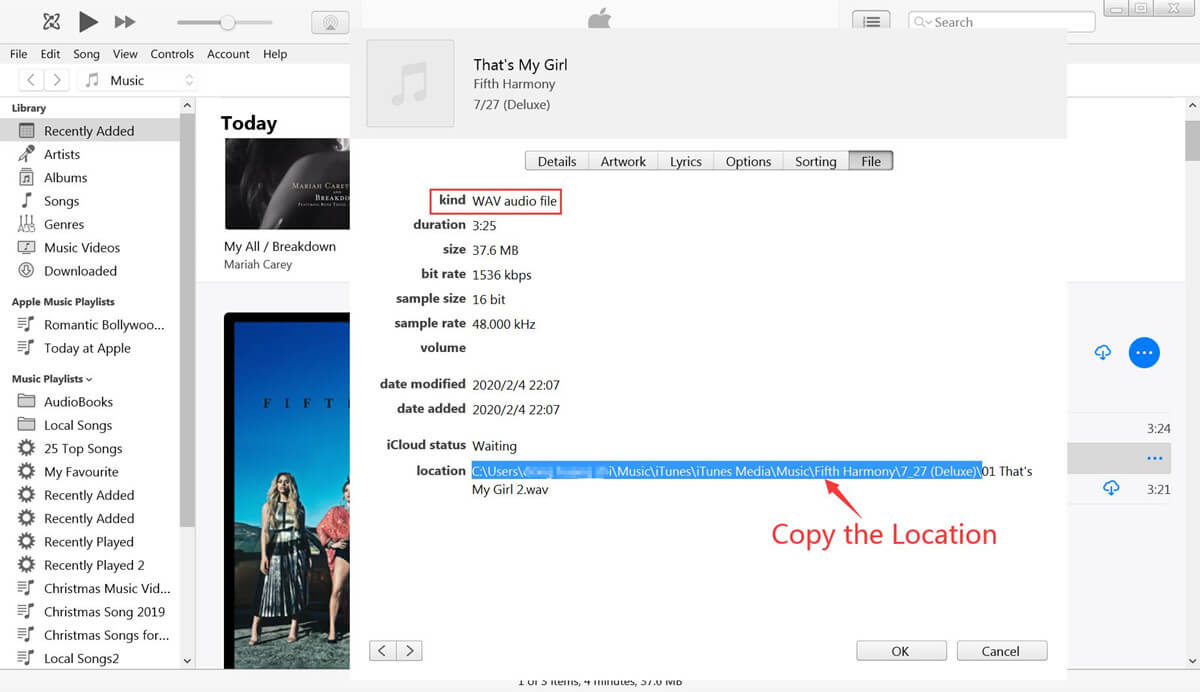
Indsæt den kopierede adresse i computerens søgefelt, og tryk derefter på Indtast nøgle.
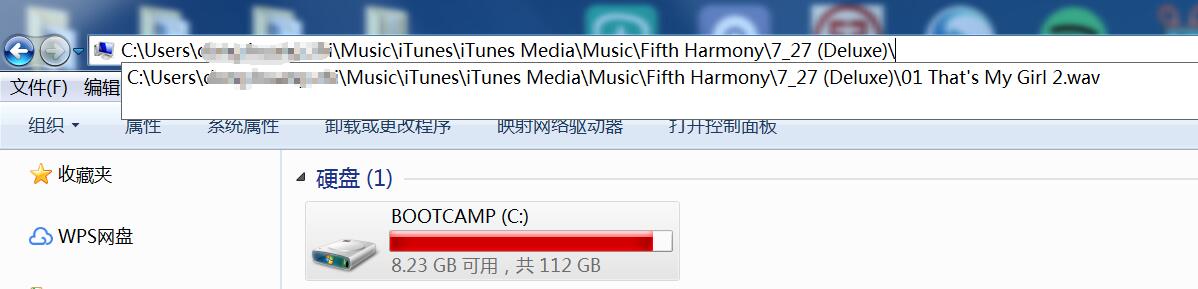
Så kan du hurtigt finde oprettet WAV-filer på computer.
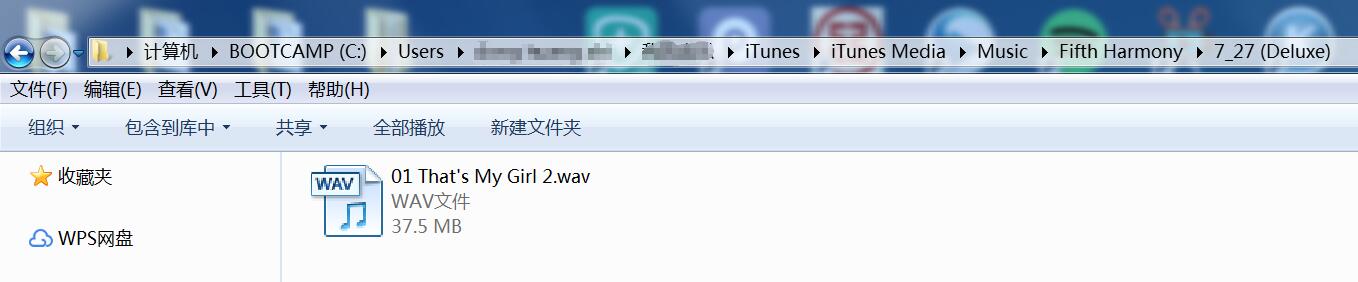
Ovenstående detaljerede trin kan du hurtigt konvertere enhver ikke-DRM-lyd mellem en række forskellige formater med iTunes.
Men iTunes kan ikke konvertere Apple Music-sange, fordi Apple Music-sange, som du downloader, er beskyttet. Lad os se på følgende skærmbillede, du kan alle Apple Music-spor er Apple Music AAC lydfil.
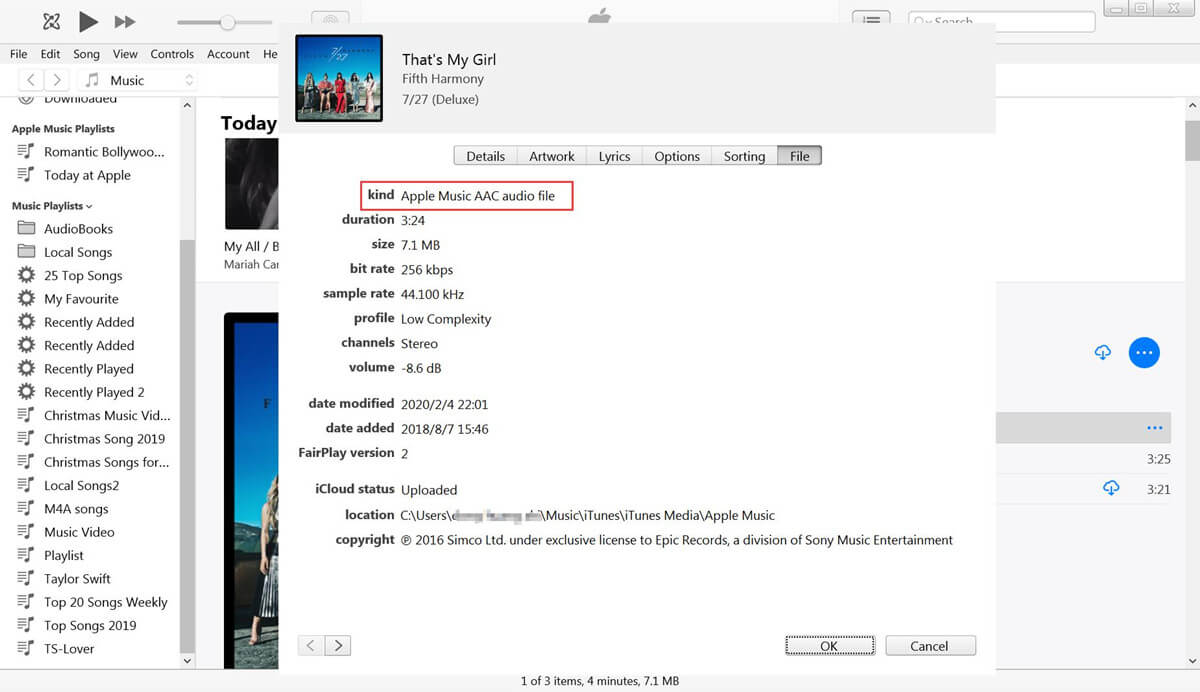
Hvis du forsøger at konvertere Apple Music-fil til WAV, MP3 eller andet lydformat, vil iTunes vise et nyt promptvindue: "Apple Music kunne ikke konverteres, fordi beskyttede filer, der forbindes, konverteres til andre formater.".
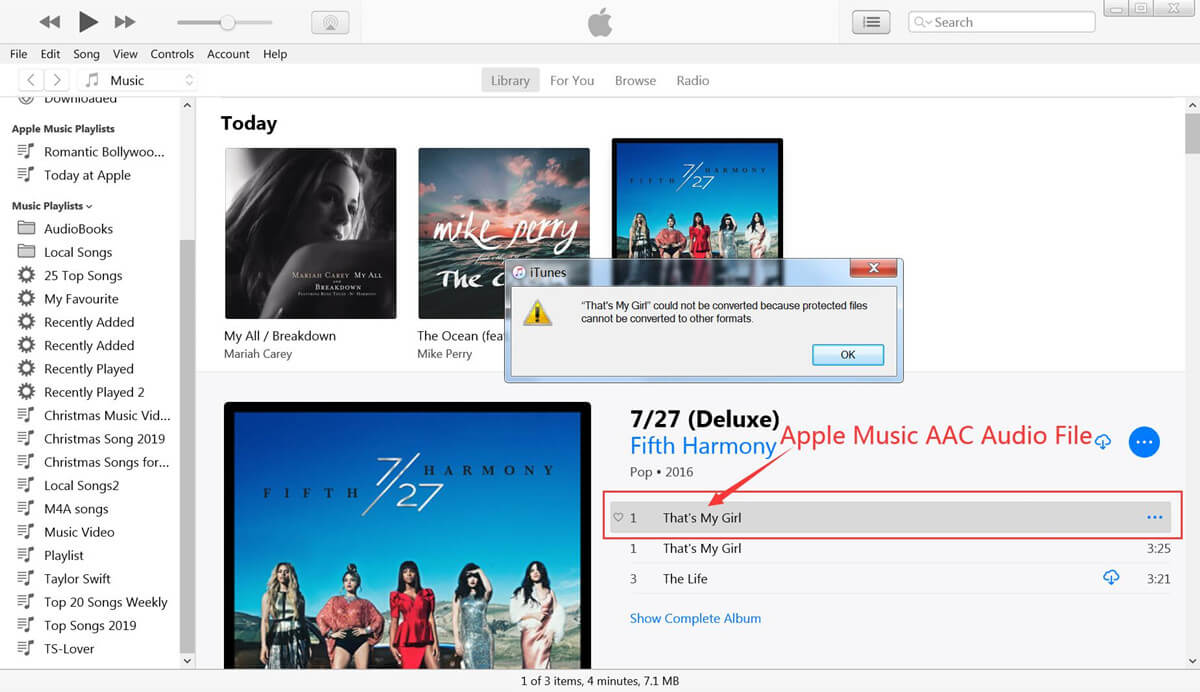
I den følgende guide vil vi introducere dig en kraftfuld Apple Music-konverter til at hjælpe dig konverter Apple Music-sange til WAV, MP3, M4A, FLAC, AAC, AC3 eller andre formater, kan du også følge de samme trin for at konvertere iTunes-musik og Audible/iTunes-lydbog til WAV, MP3, FLAC, M4A osv.
Mange Apple Music-abonnenter kan lide at lytte til Apple Music-sange på deres bærbare enheder, såsom MP3-afspiller, iPod shuffle, iPod nano, Zune-afspiller osv. Men Apple Music-numre leveres med DRM-beskyttelse, og ikke alle enheder understøtter Apple Music-format ( .m4p), skal du fjern DRM fra Apple Music-numre , konverter Apple Music M4P-sange til WAV, MP3, FLAC, AAC eller andre formater.
UkeySoft Apple Music Converter er en populær Apple Music DRM Removal og Apple Music til MP3/WAV-konverter, den kan hjælpe dig med at konvertere Apple Music-sange til WAV, MP3, M4A, AAC eller andre populære lydformater, så du kan afspille den konverterede Apple Music offline på enhver enhed.
UkeySoft Apple Music Converter Nøglefunktioner:
Trin 1: Føj Apple Music Tracks til iTunes-biblioteket
For at fuldføre en konvertering fra Apple Music til WAV ved at bruge Apple Music Converter, skal du først tilføje Apple Music-sange/-afspilningslister/album til iTunes-biblioteket og derefter afslutte iTunes-applikationen.
Trin 2: Start UkeySoft Apple Music Converter
Efter installation af UkeySoft Apple Music Converter, start dette program, og iTunes vil også blive lanceret automatisk. Apple Music-numre, lydbøger og andre mediefiler i iTunes-biblioteket vil blive vist som afspilningslister i venstre panel. Bemærk venligst, at Apple Music-afspilningslister oprettet af Apple vil blive vist som separate lister nederst i venstre panel.
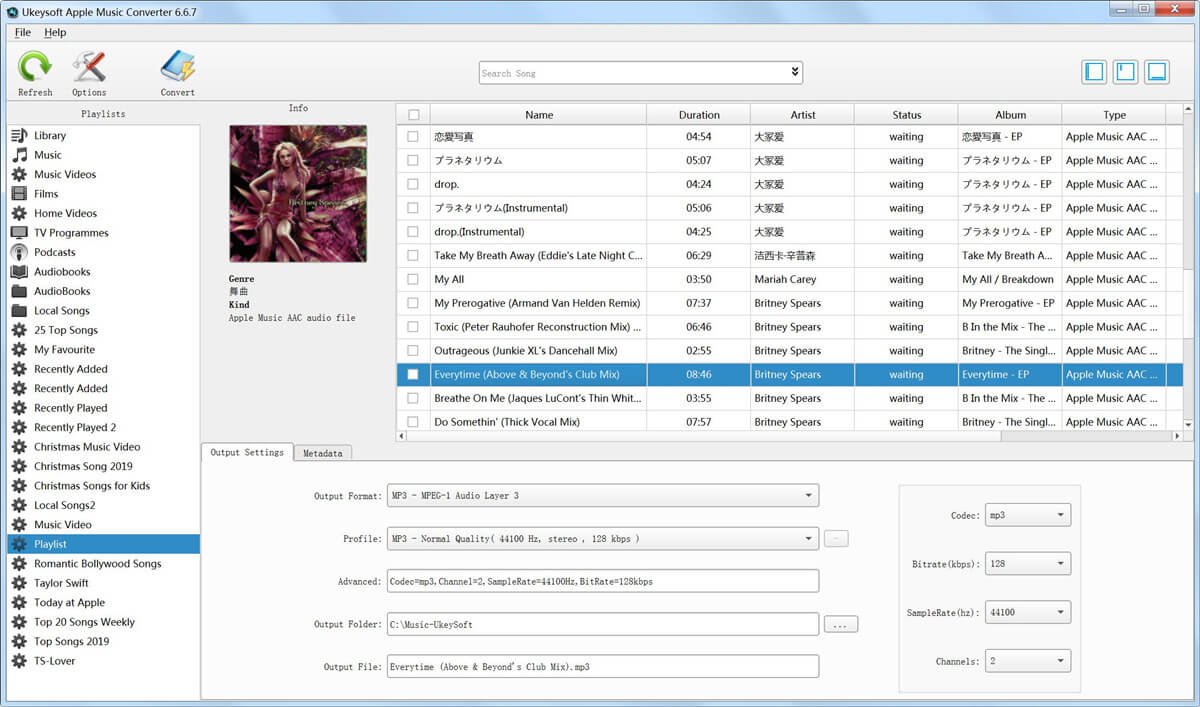
Trin 3: Vælg Apple Music-sange
Klik på en afspilningsliste, og du vil se, at der er et afkrydsningsfelt før hvert Apple Music-nummer. Du kan markere afkrydsningsfeltet for at vælge flere Apple Music-numre, eller markere det første afkrydsningsfelt for at vælge hele listen. Når en Apple Music-sang er markeret, vises albumbilleder og genre.
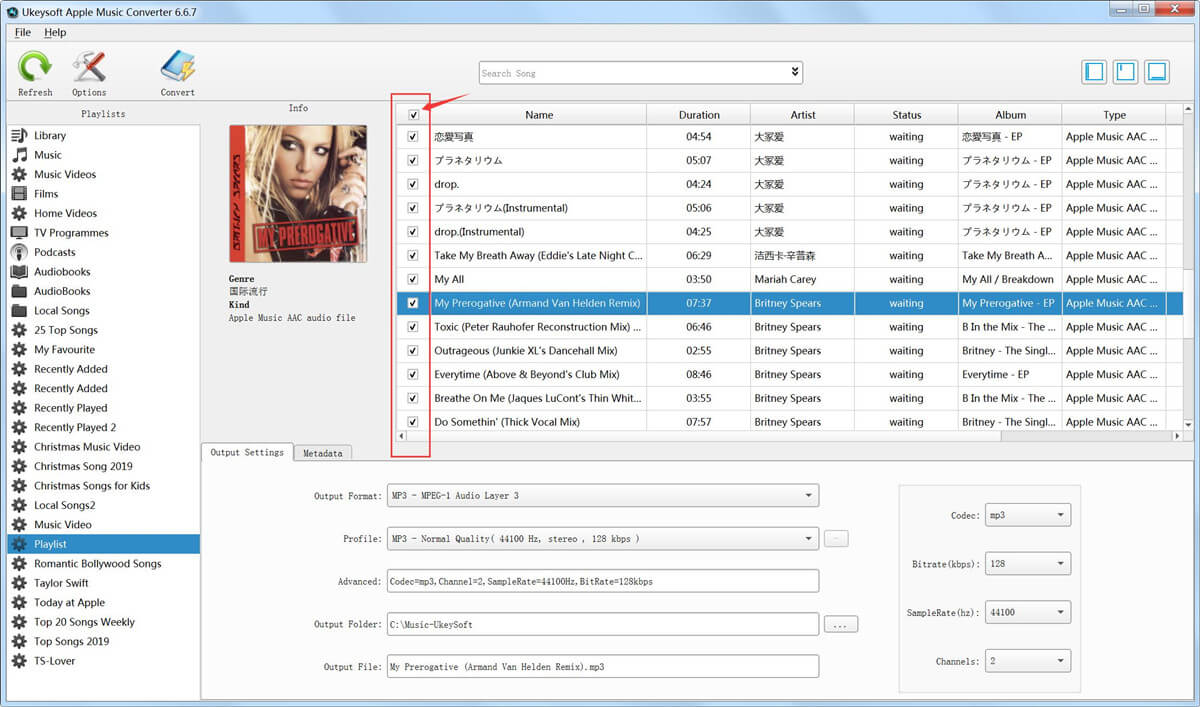
Hvis du ikke kan finde de Apple Music-numre, du vil konvertere, skal du blot bruge det indbyggede søgefelt til at søge efter sangtitel, kunstner eller albumnavn, og du vil hurtigt finde det. Bemærk venligst, at du ikke behøver at downloade Apple Music-numrene på din pc eller Mac, bare sørg for, at du har tilføjet dem til dit iTunes-bibliotek.
Trin 4: Vælg WAV som outputformat
I det nederste panel kan du finde outputformatlisten og angive "WAV - MPEG-1 Audio Layer 3" som outputformat. Faktisk er WAV også standardoutputformatet i første kørsel. Hvis du vil bevare tabsfri kvalitet i output WAV-filer, anbefaler vi, at du vælger "WAV - High Quality (48000Hz, Stereo, 320kbps)" på profillisten, mens Apple Music-numre er 256kbps. Du kan også indstille outputmappe her.
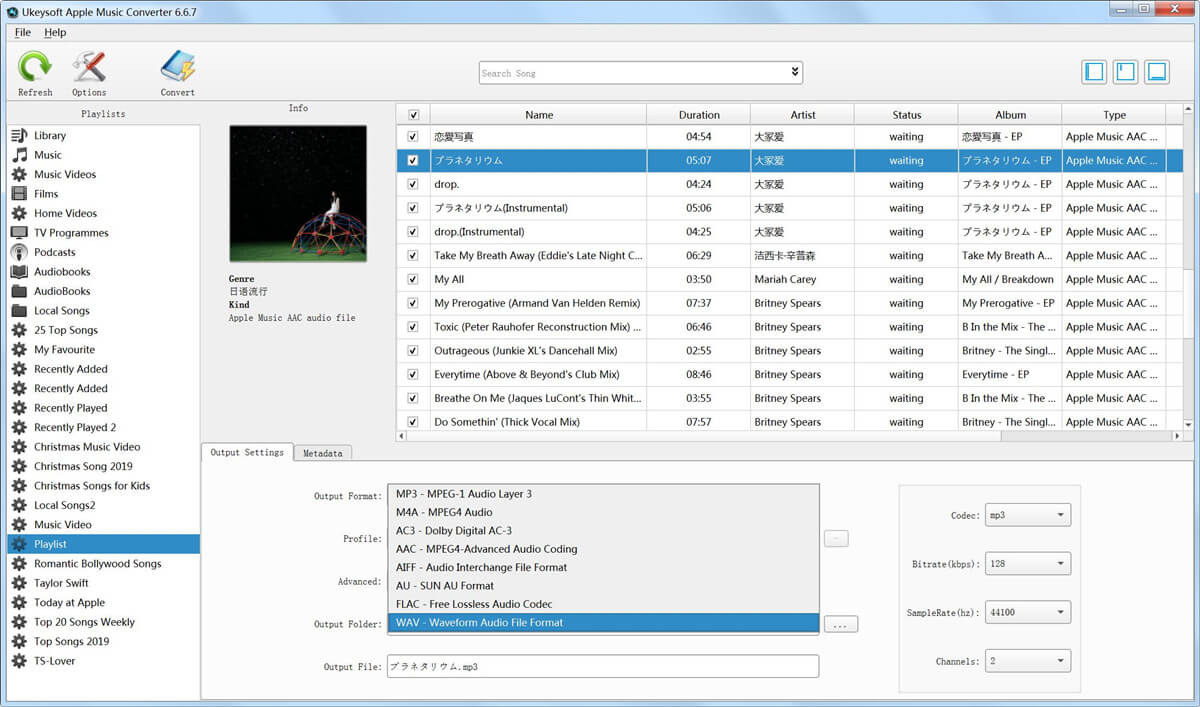
Trin 5: Skift konverteringshastighed (1X - 16X)
Klik på knappen Indstillinger for at åbne dialogboksen Indstillinger, og du vil se nogle nyttige muligheder. Her kan du justere konverteringshastigheden fra 1X til 16X. Hvis du ikke har downloadet Apple Music-numrene til pc eller Mac, og internetforbindelsen ikke er så hurtig, kan du sænke konverteringshastigheden for at undgå problemer. Generelt kan du bruge 16X hurtigere hastighed for at spare tid.
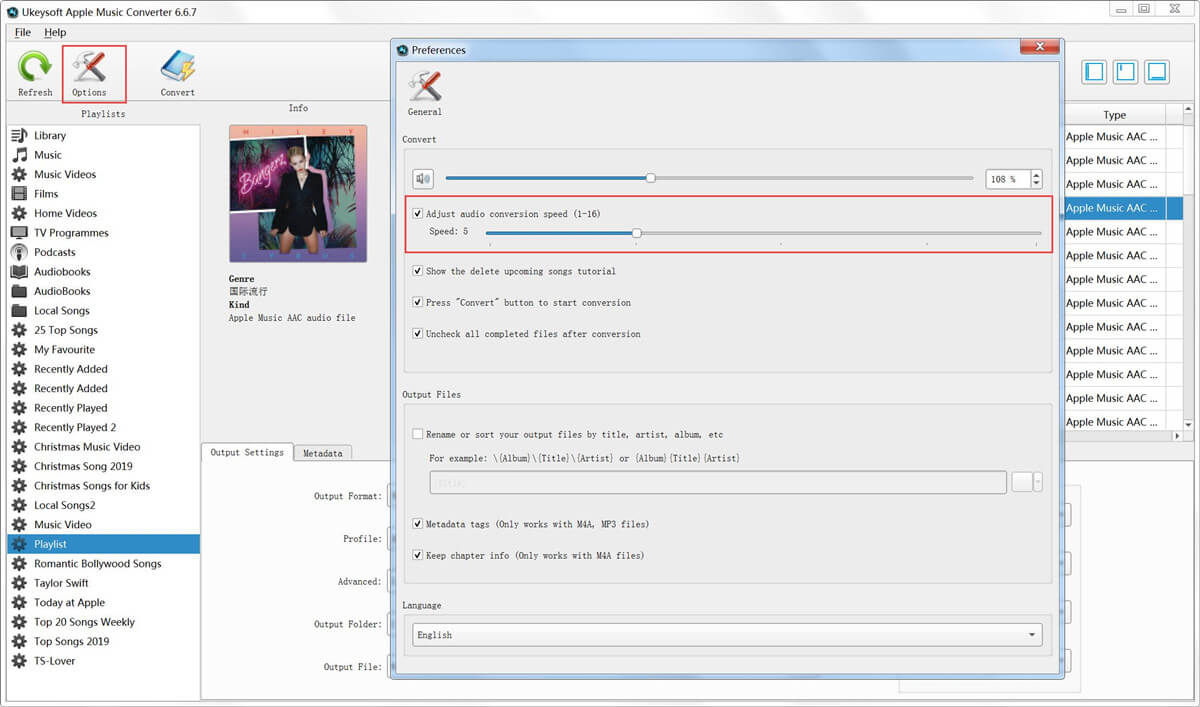
Trin 6: Begynd at konvertere Apple Music til WAV
Nu skal du blot klikke på knappen "Konverter" for at begynde at konvertere Apple Music-numre til WAV. Efter konverteringen kan du klikke på "Åbn outputfil" for at finde konverterede Apple Music-numre i WAV-format. Når du har fået WAV-filer, kan du kopiere dem til PSP-, Sony Walkman- og WAV-afspillere eller synkronisere til iPod Nano, iPod Shuffle til afspilning eller bruge som baggrundsmusik til enhver videoredigeringssoftware eller dvd-redigeringssoftware.
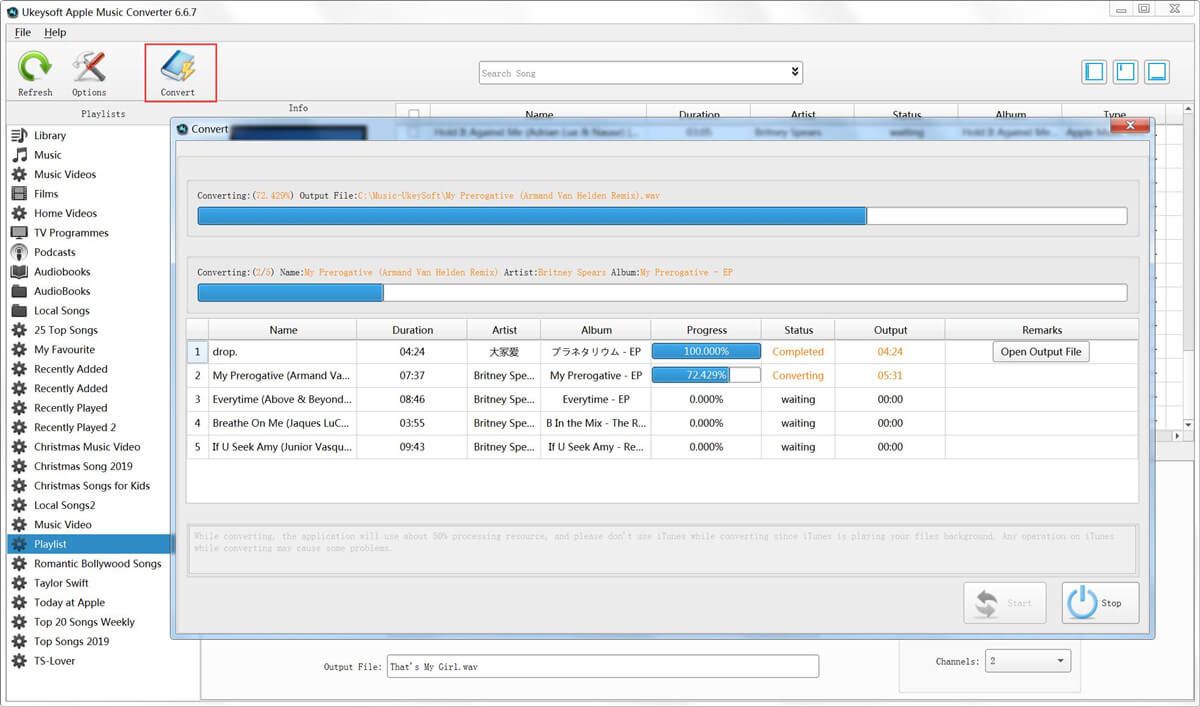
Gratis download UkeySoft Apple Music Converter, den gratis prøveversion giver dig mulighed for at konvertere de første 3 minutter af hver lydfil.
iTunes kan kun konvertere generel lyd til MP3, WAV, AAC, FLAC eller AIFF, men det kan ikke konvertere beskyttede lydfiler. UkeySoft Apple Music Converter kan dog konvertere alt, hvad iTunes kan afspille, inklusive Apple Music-sange, iTunes M4P-lyd, iTunes M4B-lydbøger og Audible AA/AAX-lydbog. Hvad mere er, det understøtter ekstraktion af lyd fra iTunes M4V-film, musikvideoer og tv-shows.
Flere tips: Konvertering af Apple Music til WAV eller MP3 er kun for dig at nyde Apple Music-numre offline på dine egne enheder. Derudover kan du stadig, når du opsiger dit Apple Music-abonnement nyd Apple Music-sange for evigt, fordi du har forvandlet Apple Music-sange til lokale sange, betyder det, at UkeySoft Apple Music Converter hjælper dig med at sikkerhedskopiere din Apple Music.
Spørg: du har brug for logge ind før du kan kommentere.
Ingen konto endnu. Klik venligst her for at register.

Konverter Apple Music, iTunes M4P-sange og lydbog til MP3, M4A, AAC, WAV, FLAC osv.

Nyd et sikkert og frit digitalt liv.
Utility
multimedie
Copyright © 2023 UkeySoft Software Inc. Alle rettigheder forbeholdes.
Ingen kommentar endnu. Sig noget...